Обучение Zoom’у: как настроить программу для конференций и онлайн-занятий пример работы
Всем доброго здравия!
В последнее время популярность такой программы как Zoom — взлетела «в небеса». Если кто не знает — то она в 2-клика мышки позволяет создавать полноценные конференции с десятками участников (разумеется, это может пригодиться не только в бизнесе, но и для онлайн-занятий и обучения).
В этой небольшой статье покажу на простых примерах, как всё это «добро» запустить, и какие основные функции предлагает Zoom.
Понимаю, что сию заметку логично было бы «выпустить» еще месяц назад (когда только начиналась самоизоляция) , но «лучше поздно, чем никогда. «. Да и никто не знает, когда всё нормализуется (а вопросов по данной проблеме — просто «море»).
В помощь!
Топ-7 программ для видеозвонков с компьютера и телефона (аналоги Zoom, которые также могут наладить видеосвязь с коллегами и близкими во время карантина).

Как записать конференцию в Zoom
Видеоконференции в Зуме хорошо подходят для проведения интернет-уроков, лекций, занятий с репетитором, рабочих брифингов и аналогичных ситуаций. В таком режиме весь ход разговора можно сохранить в формате аудио- и видеофайлов, тем более в самом сервисе предусмотрена соответствующая функция. Надо только разобраться, как записать конференцию в Zoom. Мы подготовили подробное руководство для компьютерной версии и для мобильного приложения.
Начнем мы с использования данной функции в программе Зум на компьютере и ноутбуке. По умолчанию она включена у всех, но желательно ее настроить:
В графе «Местоположение» указан каталог, куда будут сохраняться файлы для дальнейшего просмотра. По желанию его можно изменить, выбрав любую папку на компьютере.
Полезными окажутся следующие опции:
- «Записывать отдельный…» – речь каждого из участников сохранится в отдельный аудиофайл.
- «Оптимизировать для стороннего…» – стоит включить, если потом вы собираетесь редактировать видеоматериалы (нарезать, обрабатывать и т. д.).
- «Записывать видео…» – сохранение в том числе и демонстрации экрана.
Куда Zoom сохраняет запись по умолчанию? В одноименную папку в каталоге «Документы» текущей учетной записи пользователя.
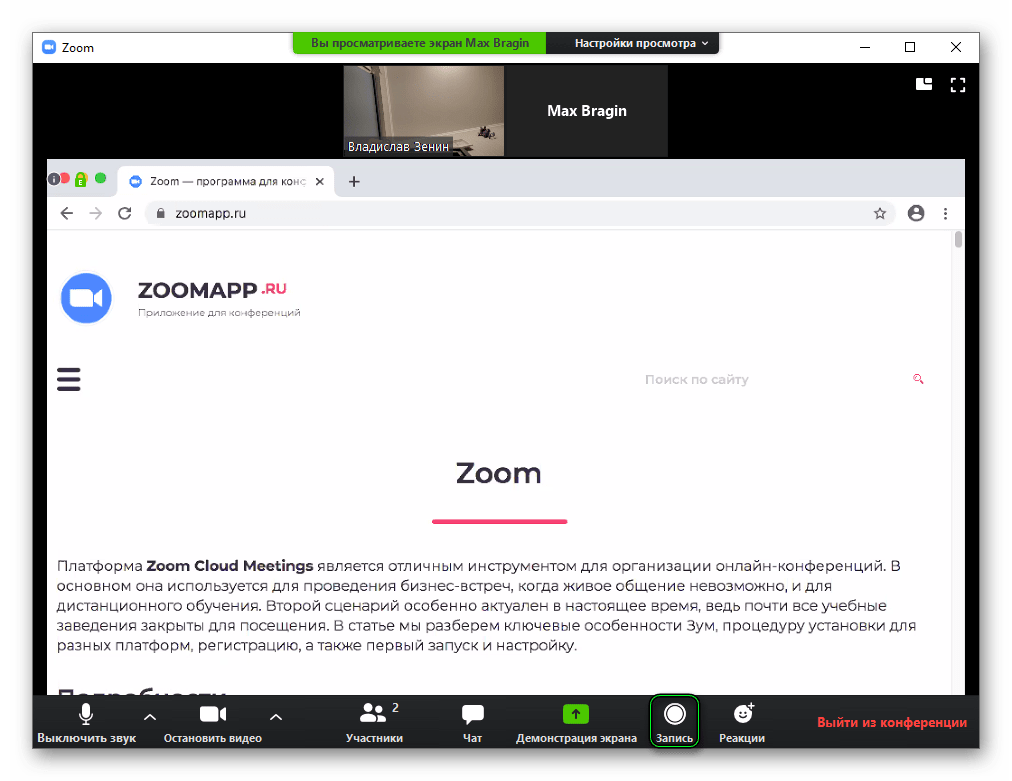
В ходе самой конференции кликните на выделенную кнопку, чтобы начать процедуру:
Она автоматически прекратится, когда встреча будет закончена или вы сами выйдете из нее.
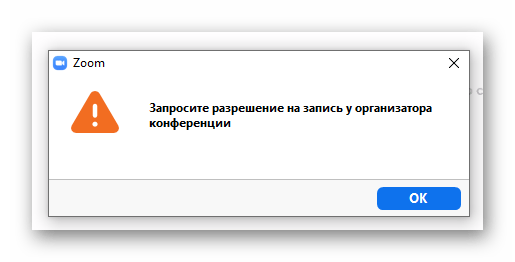
Вполне возможно, что после активации кнопки отобразится такое окошко:
И тут возникает вопрос: как запросить разрешение на запись в Zoom? Очевидный ответ: сделать это напрямую, через предусмотренный чат или в ходе голосового общения. Отдельной кнопки для этой функции нет.
Инструкция для мобильных устройств
Под конец хотелось бы добавить информацию, как записать видео в Зуме с телефона. Официально данная возможность появляется только при наличии платного аккаунта, ведь на базовом тарифе она не предусмотрена. И сохраняться трансляция будет не на самом устройстве, а в облачном хранилище сервиса.
Активация функции при запуске видеоконференции:
Ручное включение функции в ходе онлайн-встречи:
То есть официально данная функция предусмотрена только для пользователей платного аккаунта. Но что же делать тем, у кого базовый тариф? Решений здесь два:
- Сохранять все через компьютер, попросить другого человека или что-то такое.
- Воспользоваться сторонним приложением с нужными возможностями.
На втором стоит остановиться чуть подробнее. Подойдет любой бесплатный Скрин Рекордер. Для Android-девайсов мы советуем AZ Screen Recorder из магазина приложений «Play Маркет». А на iOS есть функция захвата видео с экрана, которая вызывается через шторку уведомлений.
Запись встроенными средствами: Zoom, Skype, Google Meet
Запись в самой программе для видеосвязи – самый удобный вариант, для этого не нужны дополнительные приложения. Функция записи есть в Zoom, Skype, Google Meet, Trueconf и других видеочатах, но в них имеются и свои ограничения.
В Zoom запись разрешена только организатору конференции, другим участникам она недоступна. Также в бесплатной версии программы записать видео получится лишь с компьютера, но не с мобильного устройства.
А вот саму настройку записи можно сделать из десктопной и мобильной версии, а также из личного кабинета на сайте zoom.us. С настройками рекомендуем определиться заранее, чтобы не тратить время в начале встречи:
- В разделе «Мои конференции» откройте пункт «Запланировать конференцию» или выберите из ранее назначенных.
- Откройте вкладку «Редактировать», потом – «Параметры конференции».
- Кликните на пункт «Записывать конференцию» – «Автоматически» и сохраните настройки.
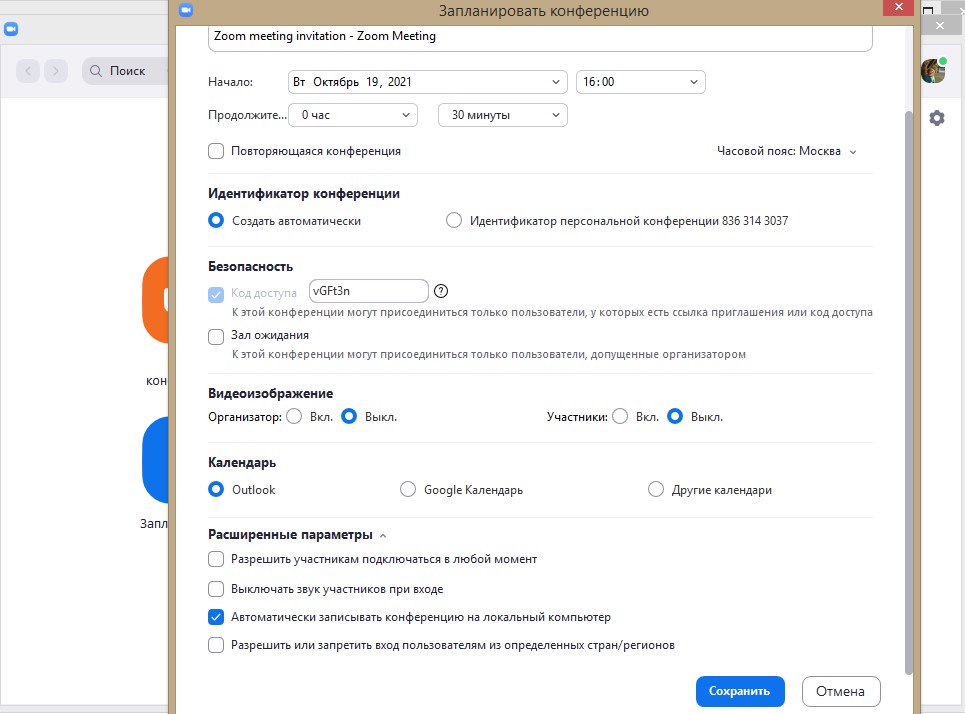
Конференция запишется полностью, а видео в бесплатном аккаунте Zoom сохранится на локальном устройстве. Платная версия также позволяет отправить запись в Zoom Cloud Meetings. Для этого выберите в настройках «Расположение» – «Облако».
При настройке конференции также появится пункт «Согласие на запись». После его активации участники видеочата получат уведомление о записи и смогут разрешить ее или отказаться. Если они не согласятся, то вместо видео вы получите черный экран.
Записать конференцию ZOOM. Варианты
- По умолчанию именно организатор конференции имеет право вести запись трансляции. Как только конференция будет начата, у организатор появится возможность нажать на кнопку «Запись» чтобы начать записывать трансляцию онлайн. Если трансляция конференции ведется на компьютере, запись можно включить нажатием сочетания клавиш «ALT иR».

Запись видео конференции
Для постановки записи на паузу, необходимо нажать кнопку «Пауза» или использовать сочетание клавиш «ALT и P». Чтобы прекратить запись трансляции, жмем на кнопку «CТОП» или используем клавиши «ALT и R».

Пауза записи конференции
- Фото изображения, транслируемого на экране;
- Прямоугольная запись с возможность выбора зоны для записи;
- Полная запись экрана (вся диагональ);
Нет подходящего фона в квартире для проведения конференции? Узнайте как поменять виртуальный фон в ZOOM конференции. Читать
- Rec игры с показом счетчика FPS;
- Запись с устройства (web-cam, xbox, iptv, смартфон и др.);
- Recording экрана вокруг курсора мыши.
- Запись видео с наложением эффектов звука, визуализации фона и многое др.
Программа работает в бесплатном режиме. При покупке приложения пропадет водяной знак при записи видео, а также пропадет ограничение записи в 10 минут.
- Если вы хотите записывать трансляцию конференции с использованием телефона, воспользуйтесь дополнительным приложением Mobizen. Принцип работы приложения, такой же, как и компьютерной Bandicam. Ведется запись экрана, присутствует возможность снимка экрана.
Как записать конференцию в Зум на смартфоне
Официально возможность записи видео из Zoom на телефоне есть только у пользователей с платным аккаунтом. По умолчанию, созданные файлы будут автоматически сохранятся в облачное хранилище, а не память устройства.
Однако есть альтернативный вариант записи ролика для бесплатного аккаунта:
- Разблокируем смартфон и вводим данные для авторизации в Зуме.
- Переходим в окно предстоящей конференции и тапаем по кнопке «Редактировать» в правом верхнем углу пользовательского окна.
- Пролистываем список настраиваемых параметров и активируем пункт «Автоматически записывать конференцию».
- В графе «Расположение записи» выбираем любой облачный сервис.
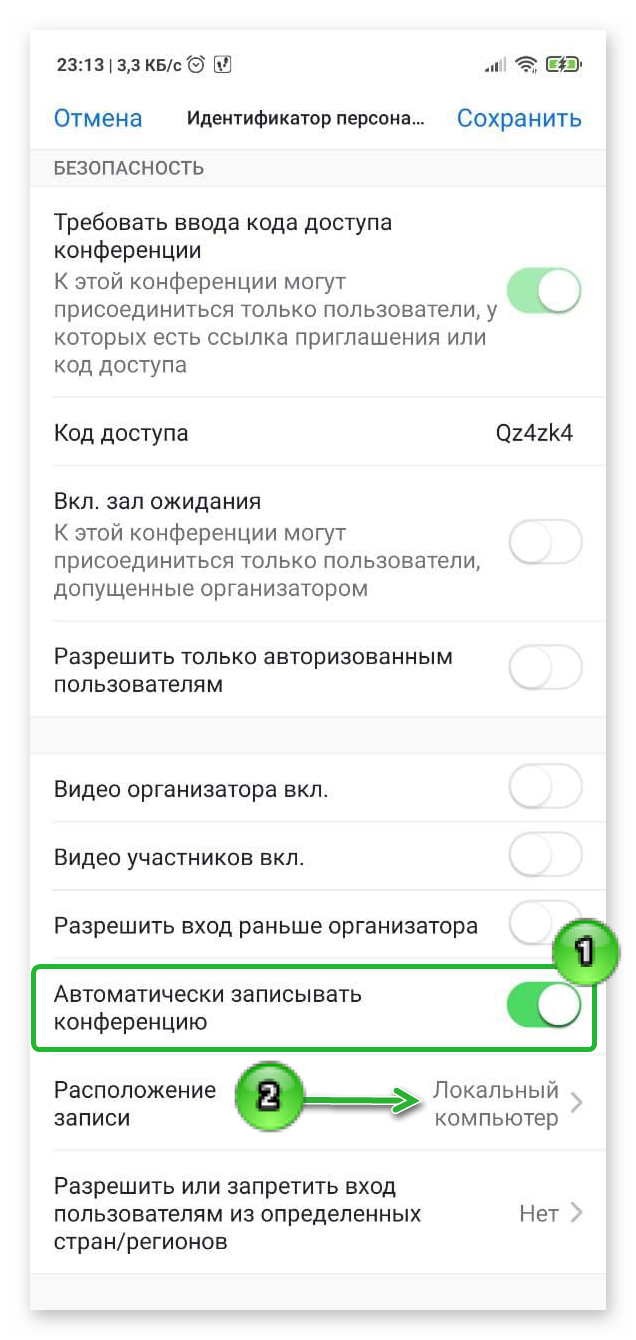
Этот вариант довольно прост в освоении, однако довольно неудобен из-за сохранения данных в облако.
В сети есть сторонние приложения для записи видео с экрана, по типу бесплатных AZ Screen Recorder.
Как восстановить удаленный файл
Иногда, организатор по ошибке удаляет запись совещания. Возникает вопрос, как восстановить удаленную конференцию? К сожалению, вернуть файл обратно не получится. Чтобы обезопасить себя, делайте копию файл после совещания и записывайте его на диск или другой носитель информации.
Настроить автоматическую запись можно через телефон и компьютер, но из-за ограниченного функционала смартфона, вести трансляцию лучше через ноутбук или ПК.









